วิธีเพิ่มการรับรองความถูกต้องด้วยสองปัจจัยใน WordPress
เผยแพร่แล้ว: 2021-05-02WordPress เป็นระบบจัดการเนื้อหาที่ใช้กันอย่างแพร่หลาย และด้วยเหตุนี้ WordPress จึงต้องเผชิญกับสแปมและการโจมตีมากเกินไป นักส่งสแปมและแฮกเกอร์พยายามบุกเข้าไปในเว็บไซต์ของคุณตลอดเวลา ซึ่งอาจแย่กว่านั้นถ้ามีคนบุกเข้าไปในเว็บไซต์ของคุณและรับข้อมูลและข้อมูลทั้งหมดของคุณ
เพื่อปกป้องคุณจากสแปมและแฮกเกอร์ WordPress มาพร้อมกับปลั๊กอินความปลอดภัยที่ช่วยคุณบล็อกสแปมและการโจมตีทั้งหมดบนเว็บไซต์ของคุณ เพื่อป้องกัน WordPress ของคุณจากการโจมตีทุกประเภท คุณควรใช้ ระบบการตรวจสอบสิทธิ์แบบสองปัจจัยบนเว็บไซต์ WordPress ของคุณ
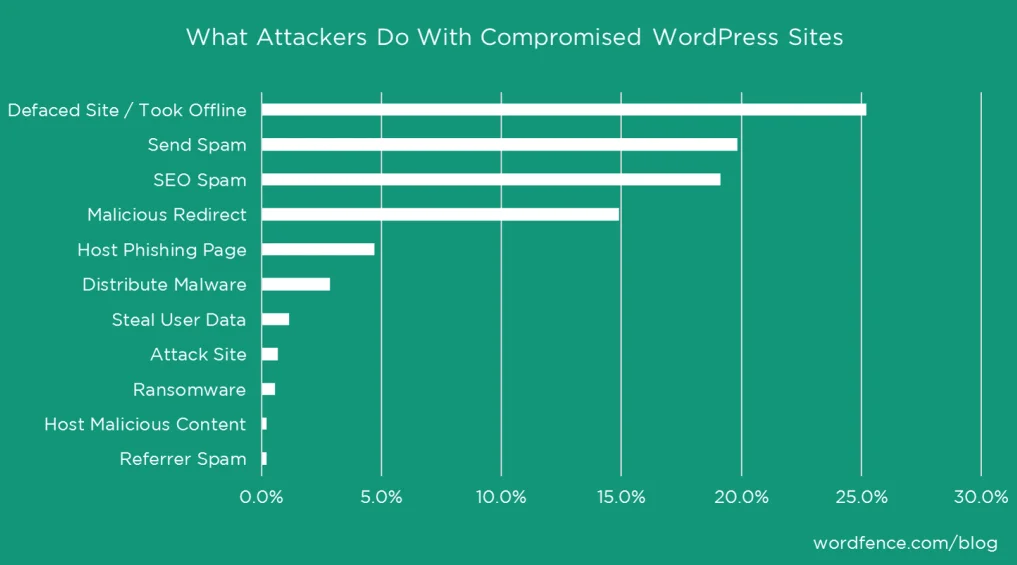
ในการใช้ การตรวจสอบสิทธิ์แบบสองปัจจัยใน WordPress คุณต้องดาวน์โหลดปลั๊กอิน iThemes Security และติดตั้ง จากนั้นจึงเปิดระบบการตรวจสอบสิทธิ์แบบสองปัจจัย จากนั้น คุณควรใช้แอพมือถือเพื่อสร้างรหัสรับรองความถูกต้อง คุณสามารถ Google Authenticator หรือ Authy เพื่อสร้างรหัสการตรวจสอบสิทธิ์และยืนยันเว็บไซต์ของคุณ ซึ่งจะเปิดใช้งานระบบการตรวจสอบสิทธิ์แบบสองปัจจัยบนเว็บไซต์ของคุณ
ทำไมการรับรองความถูกต้องด้วยสองปัจจัยใน WordPress จึงมีความสำคัญ
เนื่องจาก WordPress ถูกใช้อย่างแพร่หลายและมีส่วนแบ่งตลาดประมาณ 40% ของตลาดระบบจัดการเนื้อหา และเนื่องจากความนิยมของมัน จึงทำให้นักส่งสแปมและแฮกเกอร์พยายามเจาะเข้าไปในเว็บไซต์ของคุณมากขึ้นเรื่อยๆ เพื่อเข้าถึง
เหตุผลสำคัญอีกประการหนึ่งที่ WordPress ถูกแฮ็กก็คือ เจ้าของเว็บไซต์ WordPress ไม่มีทักษะ และพวกเขาไม่รู้แน่ชัดว่าควรดำเนินการอย่างไรเพื่อรักษาความปลอดภัยให้กับเว็บไซต์และป้องกันการโจมตีในอนาคต
WordPress มาพร้อมกับปลั๊กอินความปลอดภัยมากมายที่ฟรีและมีค่าใช้จ่าย Wordfence เป็นปลั๊กอินความปลอดภัยอันดับ 1 ของ WordPress เมื่อพูดถึงปลั๊กอินความปลอดภัยฟรี
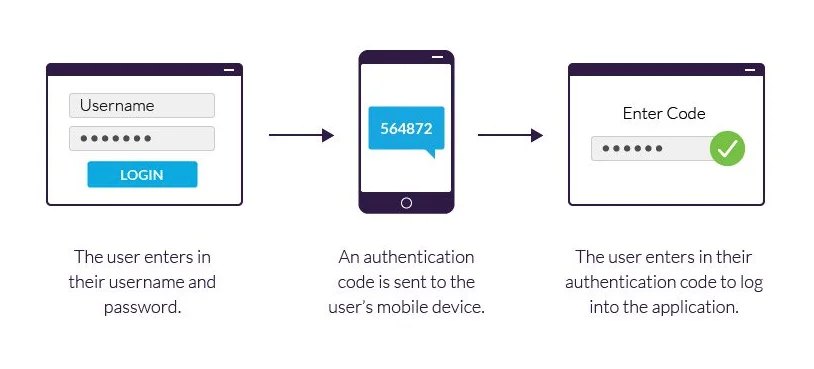
ใน bloggersprout ฉันใช้ iThemes Security มันมาพร้อมกับเครื่องสแกนไซต์ เครื่องสแกนมัลแวร์ ช่วยให้คุณสามารถบล็อกการโจมตีด้วยกำลังเดรัจฉาน หยุดนักส่งสแปมไม่ให้ทำกิจกรรมใดๆ บนเว็บไซต์ wordpress ของคุณ และคุณสมบัติที่ดีที่สุดคือมีระบบตรวจสอบสิทธิ์แบบสองปัจจัยในตัว
การสำรวจล่าสุดจาก Wordfence เปิดเผยว่ามากกว่า 62% ของเจ้าของเว็บไซต์ไม่รู้ว่าเว็บไซต์ของตนถูกแฮ็กอย่างไร และแฮ็กเกอร์โจมตีเว็บไซต์ได้อย่างไร
วิธีหยุดสแปมและการโจมตีเว็บไซต์ WordPress
มีหลายวิธีในการหยุดการโจมตีบนเว็บไซต์ WordPress วิธีทั่วไปที่สุดในการโจมตีการโจมตีใดๆ บนเว็บไซต์ของคุณคือการเปลี่ยน URL การเข้าสู่ระบบและการลงทะเบียน
เปลี่ยน URL เข้าสู่ระบบ
เนื่องจากการโจมตีของ WordPress ส่วนใหญ่เกิดขึ้นที่หน้าเข้าสู่ระบบและการลงทะเบียน เนื่องจากผู้โจมตีพยายามเข้าถึงผู้ดูแลระบบ wordpress ของคุณ
ซึ่งหมายความว่าการเปลี่ยน URL ของ wordpress ผู้โจมตีจะไม่พบพอร์ทัลการเข้าสู่ระบบที่ถูกต้องบนเว็บไซต์ของคุณอีกต่อไป และไม่สามารถเจาะเข้าไปในเว็บไซต์ wordpress ของคุณได้
หยุดความคิดเห็นที่เป็นสแปม
การโจมตีประเภทที่สองที่ได้รับความนิยมมากที่สุดคือความคิดเห็นที่เป็นสแปม เนื่องจาก WordPress อนุญาตให้คุณแสดงความคิดเห็นในโพสต์ แฮกเกอร์และนักส่งสแปมมักจะหาวิธีที่จะเจาะเข้าไปในเว็บไซต์เวิร์ดเพรสหรือสแปมหรือโพสต์ของคุณโดยใช้ซอฟต์แวร์อัตโนมัติและแสดงความคิดเห็นโค้ดและลิงก์ที่เป็นอันตราย

การโจมตี XSS (Cross-Site Scripting)
การโจมตีด้วย wordpress ที่พบบ่อยที่สุดอันดับสามคือการโจมตี XSS ซึ่งเป็นการเขียนสคริปต์ข้ามไซต์ ในการโจมตีนี้ แฮ็กเกอร์พยายามใส่โค้ดบางส่วนลงใน URL หรือช่องแสดงความคิดเห็นของคุณ ซึ่งจะทำให้พวกเขาสามารถลบฐานข้อมูลทั้งหมดของคุณ หรือแม้แต่สร้างการเข้าสู่ระบบผู้ใช้ใหม่ให้กับพวกเขาในบางครั้ง
ฟังดูน่ากลัวใช่มั้ยล่ะ
รหัสผ่านทั่วไป
สุดท้ายคือการใช้รหัสผ่านประเภททั่วไป บางอย่างตามที่ระบุด้านล่าง คุณอนุญาตให้ผู้โจมตีโจมตีเว็บไซต์ wordpress ของคุณและเข้าถึงรายละเอียดทั้งหมดของคุณ
นี่คือรายการรหัสผ่านยอดนิยมที่รั่วไหลบนอินเทอร์เน็ตที่ผู้โจมตีใช้เพื่อเข้าถึงแผงการดูแลระบบของคุณ
- 123456
- รหัสผ่าน
- 123456789
- 12345678
- 12345
- 111111
- 1234567
- รหัสผ่าน
- qwerty
- ผมรักคุณ
ดังนั้น หากคุณใช้รหัสผ่านแบบนี้ คุณควรเปลี่ยนรหัสผ่านของคุณตอนนี้เป็นสิ่งที่ซับซ้อนกว่านั้น ซึ่งรวมถึง ตัวพิมพ์ใหญ่ ตัวพิมพ์เล็ก สัญลักษณ์ และตัวเลข รหัสผ่านควรมี ความยาวอย่างน้อย 10 อักขระ
นี่คือตัวอย่างรหัสผ่านของคุณควรเป็นอย่างไร
nf3Q3H9^$3mm
วิธีใช้การรับรองความถูกต้องด้วยสองปัจจัยใน WordPress
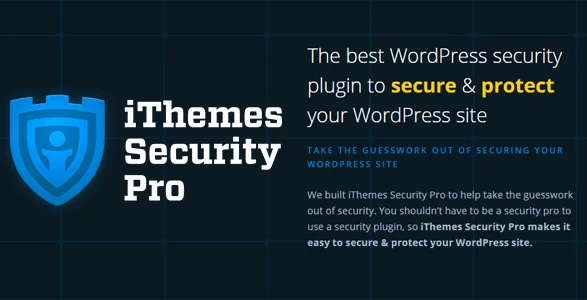
ดังนั้นเพื่อใช้ระบบการตรวจสอบสิทธิ์แบบสองปัจจัยบน WordPress คุณต้องใช้ปลั๊กอินความปลอดภัย wordpress ที่เรียกว่าปลั๊กอิน iTheme Security
หลังจากที่คุณซื้อ iThemes Security Plugin แล้ว นี่คือขั้นตอนที่คุณต้องทำเพื่อ เปิดใช้งานระบบการตรวจสอบสิทธิ์แบบสองปัจจัย
- เข้าสู่ระบบแผงควบคุม WordPress ของคุณ
- ไปที่ Plugins > Add New > Upload a plugin จากนั้นเลือก ไฟล์ซิปของปลั๊กอิน iThemes
- อัปโหลดและเปิดใช้งานปลั๊กอิน
- หลังจากเปิดใช้งานปลั๊กอิน คุณต้องไปที่การตั้งค่า
- คลิกที่ระบบการตรวจสอบสองปัจจัย
- และเปิดใช้งานมัน
- คุณจะถูกถามด้วยรหัสรับรองความถูกต้องที่คุณต้องได้รับโดยการสแกนรหัส QR
- ใช้แอป Google Authenticator บนโทรศัพท์ของคุณและสแกนโค้ด QR
- จากนั้นคุณจะได้รับรหัสตัวเลข ใส่ลงใน iThemes Security
- บันทึกการเปลี่ยนแปลง
แค่นั้นแหละ.
นี่คือวิธีที่คุณสามารถใช้ระบบตรวจสอบสิทธิ์แบบสองปัจจัยบนเว็บไซต์ wordpress ของคุณและป้องกันตัวเองจากการโจมตีทุกประเภทจากแฮกเกอร์
ฉันแนะนำความปลอดภัยของ iThemes เพราะเป็นแพ็คเกจทั้งหมดสำหรับการรักษาความปลอดภัยทั้งหมดของเว็บไซต์ wordpress ของคุณ
หากคุณใช้ระบบความปลอดภัยของ WordPress อยู่แล้วและต้องการเพียงระบบตรวจสอบสิทธิ์แบบสองปัจจัย จากนั้นตรวจสอบปลั๊กอินการตรวจสอบสิทธิ์แบบสองปัจจัยโดย updraft plus
แม้ว่าในเรื่องความปลอดภัย เราไม่แนะนำให้คุณใช้ปลั๊กอินฟรีเพียงเพราะว่ามันฟรี
ฉันใช้ปลั๊กอินความปลอดภัย wordpress หลายตัวและพบว่าปลั๊กอินความปลอดภัย iThemes เป็นปลั๊กอินที่ดีจริงๆ เมื่อพูดถึงเรื่องความปลอดภัย เป็นปลั๊กอินความปลอดภัยน้ำหนักเบาที่ทำทุกสิ่งที่จำเป็นซึ่งจำเป็นจากมุมมองด้านความปลอดภัย
นี่คือสิ่งที่ iThemes Security ทำเพื่อคุณ
- การสแกนมัลแวร์
- การรับรองความถูกต้องด้วยสองปัจจัย
- การจัดการเวอร์ชัน
- เครื่องมือนำเข้าและส่งออก
- การรวม reCAPTCHA
- เครื่องมือตรวจสอบความปลอดภัยของผู้ใช้
- การตรวจสอบความปลอดภัยขั้นพื้นฐาน
- บัญชีดำสำหรับผู้ใช้ที่ถูกแบนและที่อยู่ IP
- การสำรองข้อมูลของฐานข้อมูล
- การตรวจจับแรงเดรัจฉาน
- การตรวจจับการเปลี่ยนแปลงไฟล์
- 404 และการตรวจจับการหาช่องโหว่
- การกำหนดค่ารหัสผ่านและการใส่เกลือ
- SSL และการปรับแต่งระบบ
- เข้าสู่ระบบแบบไม่มีรหัสผ่าน
- ระบบล็อคอินเมจิกลิงค์
อย่างที่คุณเห็น iThemes Security ทำทุกสิ่งที่คุณต้องการเพื่อความปลอดภัยของเวิร์ดเพรส คุณสามารถรับคุณสมบัติความปลอดภัยพื้นฐานได้โดยใช้ปลั๊กอินความปลอดภัยฟรี แต่ฉันแนะนำให้คุณใช้ปลั๊กอินความปลอดภัยที่ดีและการทำงานหนักทั้งหมดของคุณก็ขึ้นอยู่กับมัน
ปลั๊กอินสองตัวที่ฉันแนะนำให้คุณใช้คือ iThemes Security และ upDraftPlus Premium
วิธีที่คุณสามารถเพิ่มการรับรองความถูกต้องด้วยสองปัจจัยใน WordPress และยังได้รับการสำรองข้อมูลอัตโนมัติของ wordpress ทั้งหมดของคุณที่บันทึกไว้ในเซิร์ฟเวอร์ระยะไกลซึ่งจะช่วยให้คุณกู้คืนเว็บไซต์ wordpress ทั้งหมดของคุณเป็นวันที่เฉพาะหากมีสิ่งผิดปกติเกิดขึ้น
สรุป
เรารู้สึกตื่นเต้นที่จะเสนอให้คุณเพิ่มปลั๊กอินระบบตรวจสอบสิทธิ์แบบสองปัจจัยโดย iThemes Security ในราคาลด 60% หากคุณต้องการซื้อการรักษาความปลอดภัยของไอเท็ม ให้คลิกที่ลิงค์นี้
นั่นคือทั้งหมดที่
อย่างไรก็ตาม ความต้องการของคุณอาจแตกต่างจากของฉัน ปลั๊กอินตัวใดที่คุณชื่นชอบ และคุณกำลังใช้งานบนไซต์ของคุณหรือไม่? คุณมีคำแนะนำอื่น ๆ ที่จะเพิ่มหรือไม่? กรุณาแสดงความคิดเห็นของคุณในความคิดเห็นด้านล่าง!
คุณยังสามารถสมัครรับข้อมูล YouTube และชอบและติดตามเราบน Facebook, Twitter และ Instagram
